Quando l’HDR è attivato, tutti i programmi opzionali di miglioramento dell’immagine nei televisori devono essere disattivati, poiché l’immagine rallenta. Quando la porta HDMI è impostata su HDR, tutti i diversi programmi di miglioramento dell’immagine sono disabilitati. Pertanto, l’HDR è impostato solo per l’ingresso HDMI attualmente attivo. Se imposti l’HDR per HDMI1, l’HDR non funzionerà su altre porte HDMI.
Breve descrizione dell’HDR (High Dynamic Range)
L’HDR, o High Dynamic Range, nei televisori, è una tecnologia che migliora significativamente la qualità dell’immagine, rendendola più realistica e realistica. Gli aspetti principali dell’HDR includono:
- Gamma dinamica migliorata: l’HDR aumenta la gamma di luminosità di un’immagine, consentendo la visualizzazione di bianchi più luminosi e neri più scuri. Questo crea immagini più profonde e più realistiche.
- Più dettagli nelle aree scure e luminose: l’HDR ti consente di vedere più dettagli nelle aree più scure e luminose dell’inquadratura. Ad esempio, puoi vedere più dettagli nelle scene scure e nessun dettaglio viene perso nelle scene luminose.
- Ampia gamma di colori: l’HDR è spesso accompagnato dal miglioramento del colore, espandendo il numero di colori visualizzati e migliorando la qualità complessiva dell’immagine.
- Alta definizione: oltre al colore e alla luminosità, l’HDR migliora la chiarezza dell’immagine, rendendole più dettagliate e realistiche.
Una guida rapida per controllare l’HDR sui televisori LG
- Controlla il supporto HDR della tua TV: non tutti i modelli supportano tutti gli standard HDR, inclusi HDR10, HDR10+, Dolby Vision e HLG. Maggiori informazioni sullo standard di seguito.
- Utilizza cavi compatibili: la trasmissione del segnale HDR richiede cavi compatibili con HDMI 2.0 o versioni successive. I cavi HDMI 2.0 utilizzano più fili e sono meglio protetti dalle interferenze.
- Aggiornamenti firmware: assicurati che la tua TV sia aggiornata alla versione firmware più recente, poiché gli aggiornamenti potrebbero includere miglioramenti per HDR.
Impostazione dell’HDR nel televisore LG 2021-2023
I televisori LG 2023 dispongono del rilevamento automatico dei metadati nei contenuti ricevuti, come afferma LG, a livello di intelligenza artificiale. Tuttavia, comprendiamo che si tratta solo di uno stratagemma di marketing; è solo che la TV vede che ci sono metadati nel video e attiva automaticamente l’HDR. I passaggi specifici possono variare leggermente da modello a modello. Ecco i passaggi di base per configurare l’HDR sui televisori 2023: i seguenti modelli di televisori.
- 2023: OLED A3, B3, C3, Z3, R3; QNED (QNED***R*); UR9***, UR8***, UR7***.
- 2022: OLED A2, B2, G2, C2, Z2, R2; Serie QNED (QNED***Q*) Nano (Nano***Q*)
- 2021: OLED A1, B1, G1, C1, Z1, R1; QNED (QNED***P*); Serie Nano (Nano***P*)
Accendi la TV e collega una fonte di contenuto HDR: se stai utilizzando un dispositivo esterno collegato tramite ingresso HDMI, assicurati che la fonte di contenuto (come un lettore Blu-ray, una console di gioco o un servizio di streaming) supporti l’HDR e sia collegata a al televisore tramite una porta HDMI che supporti l’HDR (solitamente HDMI 2.0 o superiore).
- Apri le impostazioni della TV: premi il pulsante Impostazioni sul telecomando (potrebbe essere l’icona di un ingranaggio).
- Vai alla sezione “Immagine”:
- Seleziona “ Modalità immagine ”: seleziona una modalità immagine adatta al contenuto HDR. La TV rileverà automaticamente che il video ha HDR e potrai solo regolare il tipo di visualizzazione, standard, luminosità, gioco, ecc.
- Personalizza le impostazioni avanzate: nella sezione Luminosità, puoi abilitare le impostazioni Visualizzazione tono dinamico del contenuto HDR o Expression Enhancer (si tratta di una tecnologia per migliorare il contrasto e l’espressività del primo piano, dello sfondo e dell’oggetto analizzando le informazioni dell’immagine HDR).
- Salva impostazioni: dopo aver modificato le impostazioni, salvale per applicarle ogni volta che visualizzi l’immagine HDR.
Impostazione dell’HDR sulla TV LG 2016-2020
All’epoca, i televisori LG non disponevano del rilevamento automatico dell’HDR; dovevi attivare manualmente la funzione durante la visualizzazione di contenuti HDR. Le istruzioni si applicano a:
- 2020: OLED CX, BX, GX, WX, ZX, Nano***N*; ONU***
- 2019: OLED W9, E9, C9, B9; Modelli NanoCell: SM***; Modelli 4K UHD: UM***
- 2018: OLED: W8, E8, C8, B8, SK****: Regno Unito****
- 2017: UJ****; OLED B7, C7
- 2016: UH****; OLED G6, E6, C6, B6
Accendi la TV e collega la sorgente del contenuto HDR.
- Apri le impostazioni della TV: premi il pulsante Impostazioni sul telecomando (potrebbe essere l’icona di un ingranaggio).
- Vai alla sezione “ Immagine ”:
- Seleziona ” HDR (effetto) “.
- Personalizza le impostazioni avanzate: in “ Impostazioni avanzate ”, attiva “ Mappatura dinamica dei toni ”. (non disponibile in TV 2016-2018)
Quali standard HDR supportano i televisori LG?
I televisori LG supportano i seguenti formati HDR:
- Dolby Vision è un formato che supporta la codifica colore a 12 bit, che rende l’immagine il più realistica possibile utilizzando i metadati per modificare le impostazioni durante la visualizzazione fino al fotogramma. Tuttavia, i televisori esistenti possono visualizzare solo una parte della gamma di colori di questo standard. Lo standard è progettato con molta pianificazione per il futuro. I metadati vengono generati a livello di fotogramma e le impostazioni possono cambiare a seconda della scena. È il formato HDR più progressivo.
- HDR10 : il primo formato, funzionalità e gamma dinamica sono stati impostati per l’intero film all’inizio delle riprese; il formato è obsoleto in quanto manca la flessibilità delle impostazioni.
- HLG è un formato semplificato sviluppato per le trasmissioni televisive; non ha metadati e i dati della gamma dinamica vengono trasmessi con il segnale. Secondo Wikipedia, viene utilizzato per le trasmissioni BBC iPlayer, DirecTV, Freeview Play e YouTube.
- HDR10+ e Dynamic Tone Mapping Pro sono lo standard HDR10+, ma LG è timida nel dichiararlo nelle specifiche; HDR10+ è uno sviluppo di Samsung e Amazon. Quindi il nome Dynamic Tone Mapping è lo stesso di HDR10+, aggiungendo metadati per modificare le impostazioni durante la riproduzione in modo dinamico.
Attiva l’HDR nelle impostazioni della TV LG
Dovresti sapere che i televisori hanno molte funzionalità e programmi di elaborazione video aggiuntivi e questi programmi possono influire negativamente sulla visualizzazione di video HDR. Pertanto, l’HDR è disabilitato per impostazione predefinita sui televisori LG. Devi attivare questa funzione per guardare i contenuti HDR sulla tua TV LG. È elementare. Per abilitare l’HDR, procedi come segue:
Selezionare ” Home ” dal menu del televisore.
Individua l’opzione ” Immagine “.
Selezionare ” Modalità selezione HDR “
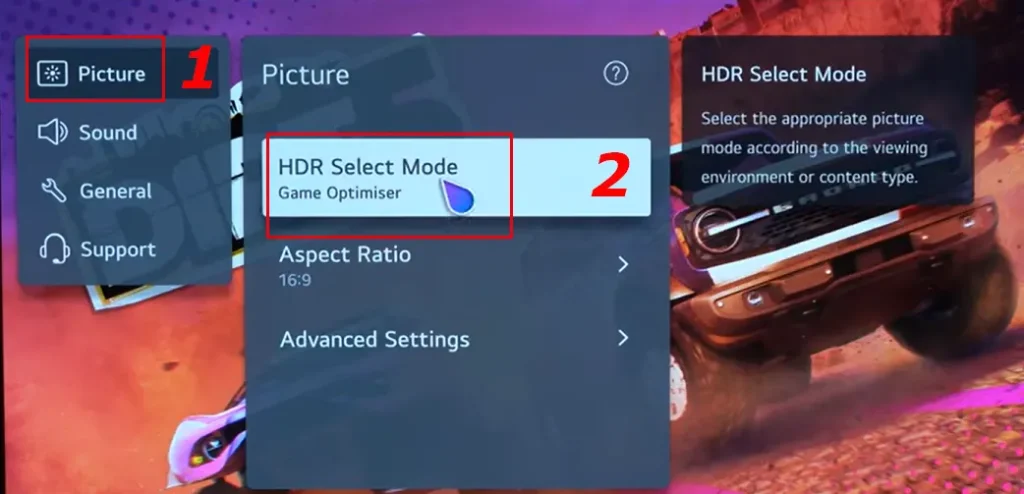
- Attiva l’impostazione del tipo di video desiderato
- Premere ” Impostazioni avanzate “
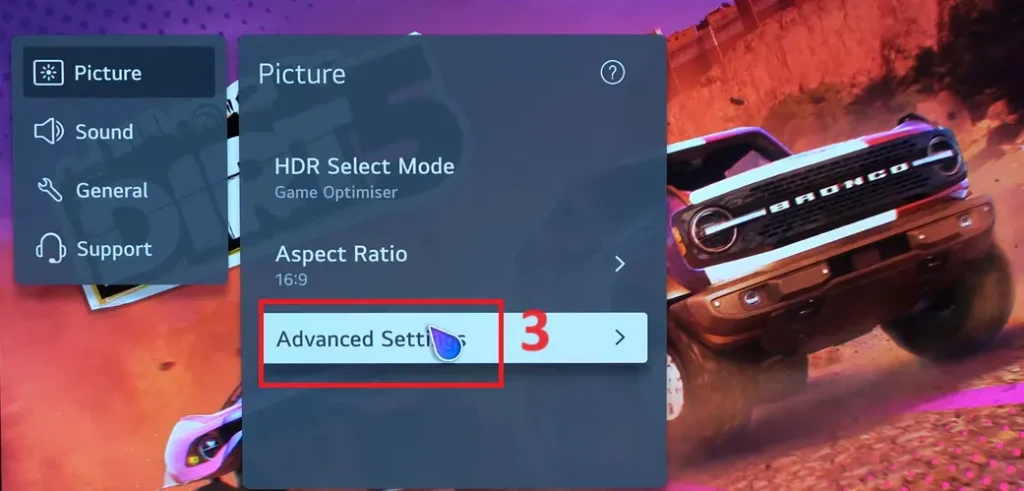
- Premere ” Luminosità “
- Premere ” Mappatura dinamica dei toni ” e selezionare.
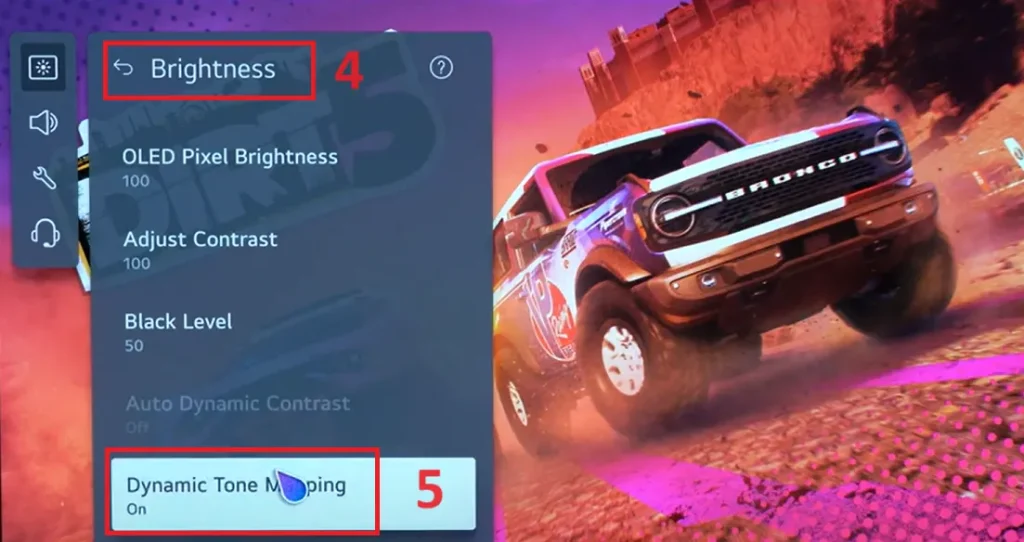
Quando utilizzi i segnali HDR/Dolby Vision, saranno disponibili:
- Vivido : Rende più nitida l’immagine aumentando il contrasto, la luminosità e la nitidezza.
- Standard – In un tipico ambiente di visualizzazione, apre uno schermo in grado di mostrare adeguatamente l’espressività e la luminosità dell’HDR.
- Cinema Home – Lo schermo appare più luminoso e più preciso dello schermo Cinema.
- Cinema – Immagine adatta per il segnale video HDR.
- Ottimizzatore di gioco : immagine adatta al gameplay.
- MODALITÀ REGISTA
Seleziona standard: questo è l’HDR più piccolo e semplice
Impostazioni HDR avanzate per TV OLED LG
È necessario attivare la mappatura dinamica dei toni su alcuni modelli di TV OLED e abilitare l’elaborazione dei metadati. In caso contrario, la TV non accetterà l’HDR. Perché la mappatura dinamica dei toni dovrebbe essere abilitata solo sui televisori OLED? È elementare.
L’OLED mostra l’età e maggiore è la luminosità dell’immagine, più velocemente invecchia il display. Ecco perché tutte le impostazioni che influiscono sulla luminosità dell’immagine sono disattivate per impostazione predefinita. I televisori LED non presentano tali problemi; la luminosità non influisce sulla longevità del display.
Calibrazione della tua TV LG per i contenuti HDR
La calibrazione ti aiuta a regolare con precisione il display HDR. Prima di iniziare la calibrazione, esegui qualsiasi contenuto video HDR sulla tua TV.
- In “Immagine”, seleziona HDR Technicolor Expert.
- Nelle impostazioni dell’immagine, seleziona:
- Risparmio energetico/Protezione per gli occhi – Spento.
- Luce OLED – 100.
- Contrasto – 100.
- Luminosità – 50.
- Nitidezza – 10.
- Colore – 55.
- Tinta – 1.
- Nelle “Impostazioni avanzate” seleziona:
- Contrasto dinamico – Basso.
- Super Risoluzione – Disattivata.
- Gamma colori – Automatico.
- Filtro colore – Disattivato.
- Nelle “Impostazioni del bianco”, seleziona la modalità Warm2.
- Selezionare Riduzione rumore – Disattivata:
- Riduzione del rumore – Disattivata.
- Riduzione rumore MPEG – Disattivata.
- Motion Eye Care – Disattivato.
- TruMotion – On (De-Judder: 0 / De-Blur: 0).
L’ultima opzione è particolarmente importante per i possessori di televisori LG OLED, perché altrimenti c’è la possibilità che l’immagine inizi a sfarfallare. Questo perché a causa della frequenza di aggiornamento di 120 Hz, i film a 24 fotogrammi al secondo non sempre vengono visualizzati bene. La funzione TruMotion interpola i fotogrammi per rendere l’immagine più fluida. Il resto delle impostazioni dovrebbe essere impostato su 0.
I televisori OLED LG 2018-2020 dispongono anche di una modalità TruMotion Pro, ovvero Black Frame Insertion, che è in grado di abbassare forzatamente la frequenza da 120 a 60 Hz aggiungendo una cornice nera all’immagine una volta al secondo.
Inoltre, a seconda del modello di TV LG, le impostazioni possono includere Edge Enhancer (se questa opzione è disponibile, dovrebbe essere lasciata attiva) e Gamma (se questa opzione è disponibile, dovrebbe essere impostata su 2.2).
Come disattivare l’HDR su LG TV
Per disattivare l’HDR su una TV LG, generalmente puoi seguire questi passaggi:
- Apri Impostazioni TV: premi il pulsante Impostazioni sul telecomando (solitamente raffigurato come un’icona a forma di ingranaggio).
- Seleziona la sezione “Immagine”: vai al menu delle impostazioni e seleziona la sezione “Immagine”.
- Scegli modalità immagine: seleziona una modalità immagine che non supporta l’HDR. Sulla maggior parte dei televisori LG, modalità come “Standard”, “Risparmio energetico” o “Gioco” potrebbero non includere l’HDR, ma questo può variare in base al modello.
- Metodo alternativo: se la tua TV LG passa automaticamente alla modalità HDR quando rileva contenuti HDR, potresti provare a modificare le impostazioni sulla sorgente del segnale (ad esempio, su un lettore Blu-ray o una console di gioco) per disabilitare l’HDR sul dispositivo stesso.
- Impostazioni aggiuntive: alcuni modelli LG potrebbero avere opzioni specifiche nel menu delle impostazioni dell’immagine per controllare l’HDR, dove puoi disattivare questa funzione.










